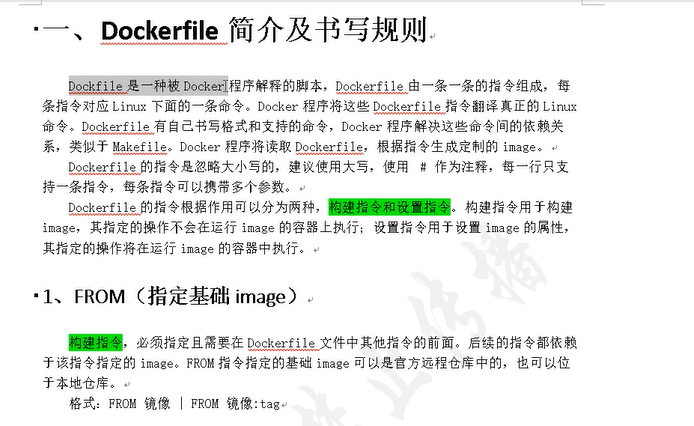

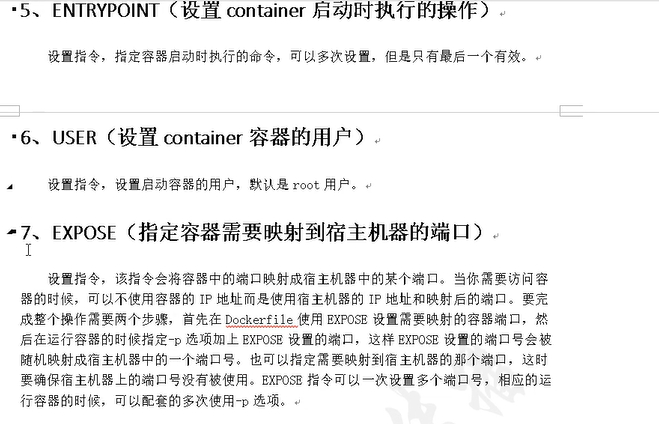


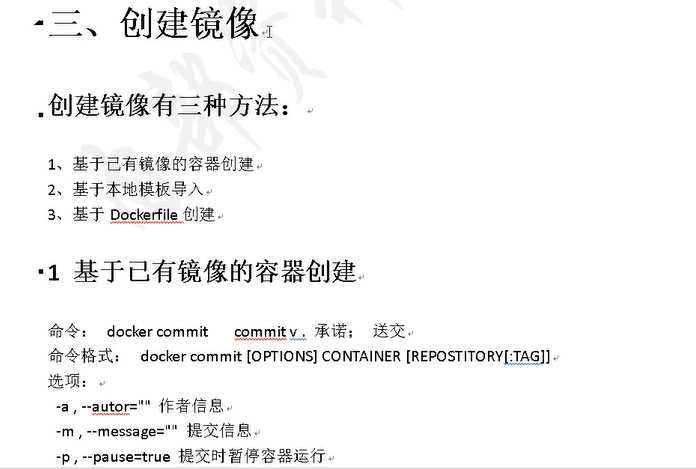

===================================================================================================
构架SSH镜像
创建sshd目录
[root@localhost sshd]# docker images
REPOSITORY TAG IMAG ID CREATED SIZE
centos 2 e06c81931dd5 15 minutes ago 589MB
[root@localhost ~]# mkdir sshd
[root@localhost ~]# cd sshd/
[root@localhost sshd]# vim run.sh
#!/bin/bash
/usr/sbin/sshd -D
创建密钥对
[root@localhost sshd]# ssh-keygen
[root@localhost sshd]# cat ~/.ssh/id_rsa.pub > ./authorized_keys
[root@localhost sshd]# ls
authorized_keys run.sh
[root@localhost sshd]# cp /etc/pam.d/sshd ./ #将sshd文件移到当前目录便于查找
[root@localhost sshd]# vim sshd
#session required pam_loginuid.so #注释这条
编写Dockfile
[root@localhost sshd]# vim Dockerfile
ROM centos:2
MAINTAINER from crushlinux
RUN mkdir -p /var/run/sshd
RUN mkdir -p /root/.ssh
ADD sshd /etc/pam.d/sshd
RUN ssh-keygen -t rsa -f /etc/ssh/ssh_host_rsa_key
RUN ssh-keygen -t dsa -f /etc/ssh/ssh_host_dsa_key
ADD authorized_keys /root/.ssh/authorized_keys
ADD run.sh /run.sh
RUN chmod 775 /run.sh
EXPOSE 22
CMD ["/run.sh"]
构建:
[root@localhost sshd]# docker build -t sshd:1 .
Sending build context to Docker daemon 5.632kB Step 1/12 : FROM centos:2 ---> e06c81931dd5 Step 2/12 : MAINTAINER from crushlinux ---> [Warning] IPv4 forwarding is disabled. Networking will not work. ---> Running in 6e769288fa3f --- 此处省略 -------- Successfully built 86902c3345cf Successfully tagged sshd:1
有两个Successfully表示构建成功
如果构建报错检查Dockerfile文件和centos(589M)是否有问题
[root@localhost sshd]# docker images #此时多了一个sshd的镜像
REPOSITORY TAG IMAGE ID CREATED SIZE
sshd 1 86902c3345cf 14 minutes ago 589MB
centos 2 e06c81931dd5 15 minutes ago 589MB
做端口映射:
[root@localhost docker]# docker run -p 2222:22 -itd sshd:1 /bin/bash #这里我做映射因为22端口被占用了
26a9e42b2aa72e5bdc1879cb44c74d5948e3b3067d349d8f4d549e1d2a978836
[root@localhost docker]# docker ps -a
CONTAINER ID IMAGE COMMAND CREATED STATUS PORTS NAMES
26a9e42b2aa7 sshd:1 "/bin/bash" 6 seconds ago Up 4 seconds 0.0.0.0:2222->22/tcp quizzical_cray
查看sshd服务是否开启
[root@localhost docker]# netstat -lnpt | grep 2222
tcp6 0 0 :::2222 :::* LISTEN 34096/docker-proxy
通过ssh连接2222端口
[root@localhost sshd]# ssh 192.168.200.100 -p 2222
The authenticity of host '[192.168.200.100]:2222 ([192.168.200.100]:2222)' can't be established.
RSA key fingerprint is SHA256:3wIiRcP5B1vB5gDSo4XMGJY/8g0VJO1e1tsZUDIMLDc.
RSA key fingerprint is MD5:8a:69:eb:d3:24:04:bd:c6:42:3e:7b:fb:40:15:dc:2d.
Are you sure you want to continue connecting (yes/no)? yes #第一次需要确认连接
Warning: Permanently added '[192.168.200.100]:2222' (RSA) to the list of known hosts.
[root@9d017363bc51 ~]# #进入到了sshd容器内部
构建tomcat镜像
创建tomcat目录
[root@ns2 ~]# mkdir tomcat_centos
[root@ns2 ~]# cd tomcat_centos/
上传tomcat和jdk软件包到目录中
[root@ns2 tomcat_centos]# ls
apache-tomcat-8.5.40.tar.gz jdk-8u191-linux-x64.tar.gz
编写Dockerfile
[root@ns2 tomcat_centos]# cat Dockerfile
FROM centos:1 MAINTAINER from crushlinux <crushlinux@163.com> #copy jdk and tomcat into images ADD ./apache-tomcat-8.5.40.tar.gz /root ADD ./jdk-8u191-linux-x64.tar.gz /root #set environment variable ENV JAVA_HOME /root/jdK1.8.0_191 ENV PATH $JAVA_HOME/bin:$PATH #default entry point which will be run first when the container starts up ENTRYPOINT /root/apache-tomcat-8.5.40/bin/startup.sh && tail -F /root/apache-tomcat-8.5.40/logs/catalina.out
准备构建
[root@ns2 tomcat_centos]# docker build -t tomcat:centos2 ./
Sending build context to Docker daemon 201.4MB Step 1/7 : FROM centos:1 ---> d8fd9fa26eab Step 2/7 : MAINTAINER from crushlinux <crushlinux@163.com> ---> Running in dee5d3687f04 Removing intermediate container dee5d3687f04 ---> 28c439ce1086 Step 3/7 : ADD ./apache-tomcat-8.5.40.tar.gz /root ---> 4dead1cf3c6b Step 4/7 : ADD ./jdk-8u191-linux-x64.tar.gz /root ---> b11627dc3131 Step 5/7 : ENV JAVA_HOME /root/jdK1.8.0_191 ---> Running in af2a4bcade37 Removing intermediate container af2a4bcade37 ---> 7fdf2aa1903b Step 6/7 : ENV PATH $JAVA_HOME/bin:$PATH ---> Running in 84af5b099dba Removing intermediate container 84af5b099dba ---> 0a6171ce29d3 Step 7/7 : ENTRYPOINT /root/apache-tomcat-8.5.40/bin/startup.sh && tail -F /root/apache-tomcat-8.5.40/logs/catalina.out ---> Running in 26400b458bd7 Removing intermediate container 26400b458bd7 ---> 1811d971f63d Successfully built 1811d971f63d Successfully tagged tomcat:centos2
[root@ns2 tomcat_centos]# docker images
REPOSITORY TAG IMAGE ID CREATED SIZE
tomcat centos2 1811d971f63d About a minute ago le+03MB
nginx centos1 4df942e019eb 6 minutes ago 731MB
centos 1 d8fd9fa26eab 4 hours ago 589MB
nginx 1 231d40e811cd 2 weeks ago 126MB
nginx latest 231d40e811cd 2 weeks ago 126MB
开启tomcat容器并与虚拟机8080端口做映射关系
[root@ns2 mynginx]# docker run -d -p 8090:8080 tomcat:centos2
e6bd06027114c365b66a2bfe90a6442343f01caf90584d2f131afaf0e6a46eb2
[root@ns2 mynginx]# docker ps -a
CONTAINER ID IMAGE COMMAND CREATED STATUS PORTS NAMES
e6bd06027114 tomcat:centos2 "/bin/sh -c '/root/a…" 3 seconds ago Up 2 seconds 0.0.0.0:8090->8080/tcp confident_chaum
访问tomcat首页
构建nginx镜像
使用Dockerfile构建nginx镜像
[root@ns2 mynginx]# docker images
REPOSITORY TAG IMAGE ID CREATED SIZE
centos 1 d8fd9fa26eab 14 minutes ago 589MB
nginx 1 231d40e811cd 2 weeks ago 126MB
nginx latest 231d40e811cd 2 weeks ago 126MB
创建一个目录,在该目录里编写dockerfile:
[root@docker ~]# mkdir mynginx
[root@docker ~]# cd mynginx/[root@docker mynginx]# pwd/root/mynginx[root@docker mynginx]#编写Dockerfile:
[root@docker mynginx]# vi Dockerfile
FROM centos:1 #这里centos:1是镜像及标签,from指定基础镜像
RUN ping -c 1 www.baidu.com@163.com> #MAINTAINER指定作者和作者联系方式
RUN yum install pcre-devel -y
RUN rpm -ivh http://nginx.org/packages/centos/7/x86_64/RPMS/nginx-1.10.2-1.el7.ngx.x86_64.rpm #解压从网上下载的rpm包
ADD nginx.conf /etc/nginx/nginx.conf #添加当下的叫Nginx.conf文件到/etc/nginx/中叫nginx.conf
ADD run.sh /run.sh #添加run.sh到/下叫run.sh
RUN echo "daemon off;" >> /etc/nginx/nginx.conf
ADD index.html /usr/share/nginx/html/index.html
RUN chmod 775 /run.sh
EXPOSE 80
CMD ["/run.sh"]
编写用于启动Nginx的脚本
[root@ns2 mynginx]# vim run.sh
#!/bin/bash /usr/sbin/nginx
编写测试页
[root@ns2 mynginx]# vim index.html
www.crushlinux.com
编写nginx主配置文件:
[root@ns2 mynginx]# vim nginx.conf
#user nobody;
worker_processes 1;
#error_log logs/error.log;
#error_log logs/error.log notice;
#error_log logs/error.log info;
#pid logs/nginx.pid;
events {
worker_connections 1024;
}
http {
include mime.types;
default_type application/octet-stream;
#log_format main '$remote_addr - $remote_user [$time_local] "$request" '
# '$status $body_bytes_sent "$http_referer" '
# '"$http_user_agent" "$http_x_forwarded_for"';
#access_log logs/access.log main;
sendfile on;
#tcp_nopush on;
#keepalive_timeout 0;
keepalive_timeout 65;
#gzip on;
server {
listen 80;
server_name localhost;
#charset koi8-r;
#access_log logs/host.access.log main;
location / {
root html;
index index.html index.htm;
}
error_page 500 502 503 504 /50x.html;
location = /50x.html {
root html;
}
}
}
运行docker命令构建镜像:
[root@ns2 mynginx]# docker build -t nginx:centos1 ./ #镜像名为nginx标签名为centos1
Sending build context to Docker daemon 6.144kB
Step 1/12 : FROM centos:1
---> d8fd9fa26eab
Step 2/12 : RUN ping -c 1 www.baidu.com
---> Using cache
---> d1cc08509c3f
Step 3/12 : MAINTAINER from crushlinux <crushlinux@163.fcom>
---> Using cache
---> c3bf21c54ab1
Step 4/12 : RUN yum install pcre-devel -y
---> Using cache
---> b2edd7b42b8d
Step 5/12 : RUN rpm -ivh http://nginx.org/packages/centos/7/x86_64/RPMS/nginx-1.10.2-1.el7.ngx.x86_64.rpm
---> Using cache
---> 19249407f080
Step 6/12 : ADD nginx.conf /etc/nginx/nginx.conf
---> Using cache
---> db6ee0200428
Step 7/12 : ADD run.sh /run.sh
---> Using cache
---> a096548fbca0
Step 8/12 : RUN echo "daemon off;" >> /etc/nginx/nginx.conf
---> Running in ffd4a87b7135
Removing intermediate container ffd4a87b7135
---> ba1e310ff2de
Step 9/12 : ADD index.html /usr/share/nginx/html/index.html
---> ead86137ed2e
Step 10/12 : RUN chmod 775 /run.sh
---> Running in d87c2a9a17db
Removing intermediate container d87c2a9a17db
---> 77a61f5ce6e4
Step 11/12 : EXPOSE 80
---> Running in 2901ec92c10c
Removing intermediate container 2901ec92c10c
---> 9fef15118ef4
Step 12/12 : CMD ["/run.sh"]
---> Running in 4a549ebb9fdd
Removing intermediate container 4a549ebb9fdd
---> 36b152b2ae9a
Successfully built 36b152b2ae9a
Successfully tagged nginx:centos1
输出两个Successfully即为构建成功!
[root@ns2 mynginx]# docker images
REPOSITORY TAG IMAGE ID CREATED SIZE
nginx centos1 36b152b2ae9a About a minute ago 731MB
centos 1 d8fd9fa26eab About an hour ago 589MB
nginx 1 231d40e811cd 2 weeks ago 126MB
nginx latest 231d40e811cd 2 weeks ago 126MB
运行nginx并查看测试页
[root@ns2 mynginx]# docker run -it -d -p 1080:80 nginx:centos1
5e8a2be256f135cbea2f547c3ec42a948e62307eb378edca35023eed1c86b060
